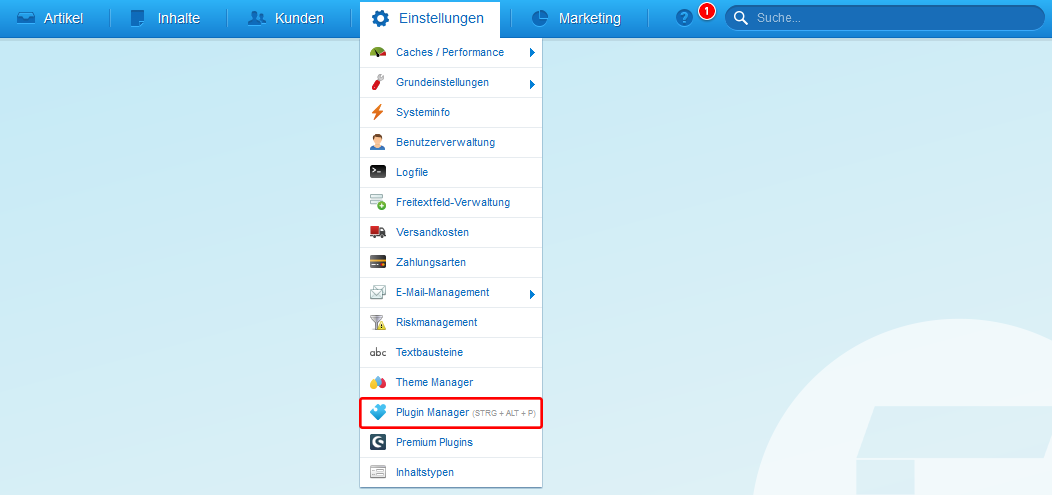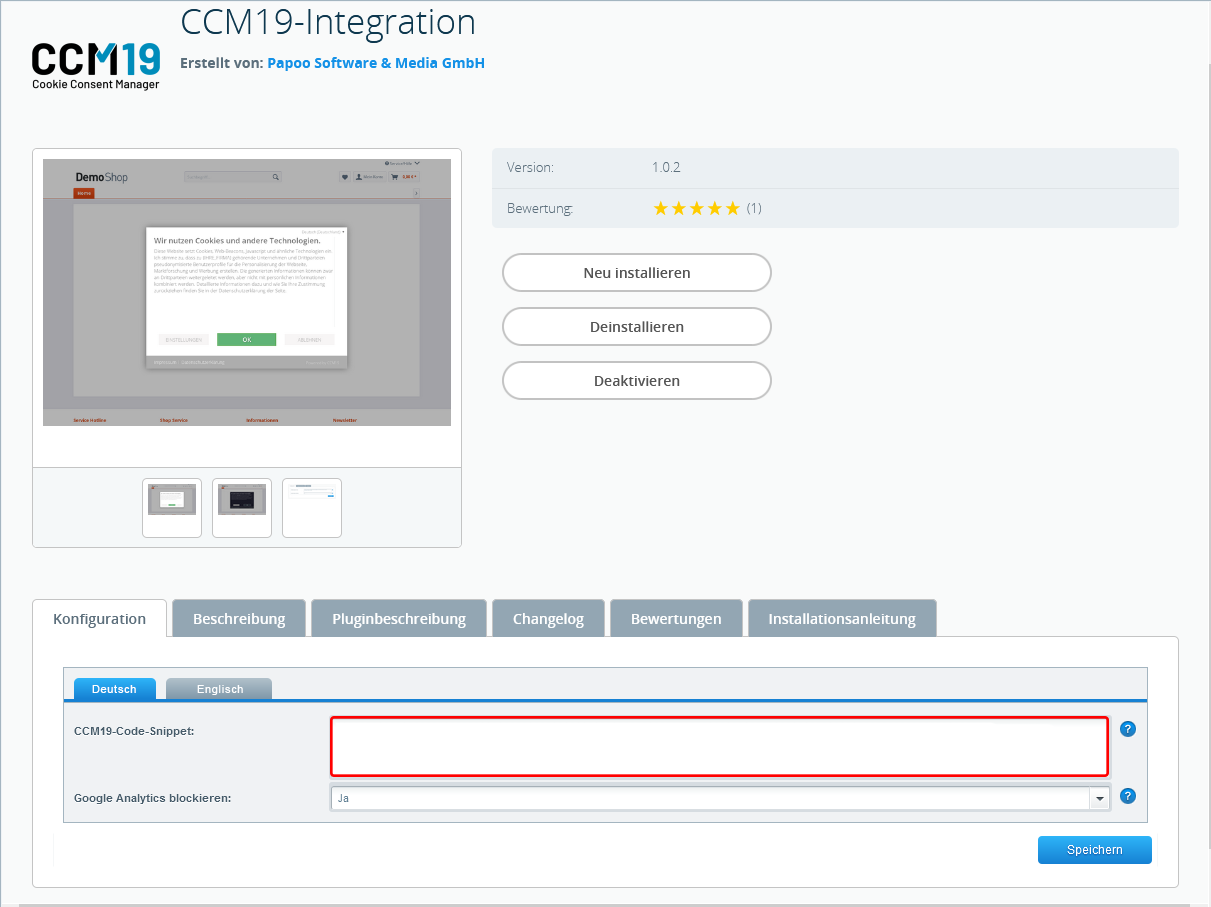Shopware 5
Rufen Sie das CCM19-Dashboard für Ihre Domain auf und kopieren den Code Schnipsel, der zur Einbindung von CCM19 in Ihren Shop verwendet wird. Den kopierten HTML-Code (der Code-Schnipsel) fügen Sie in Ihre Shopware-Installation ein; folgen Sie hierzu dem weiteren Verlauf dieser Anleitung.
Danach wechseln Sie zu Ihrer Shopware Installation. Dort gehen Sie im oberen Menü auf den Punkt Einstellungen und dann auf Plugin Manager. Dort suchen Sie nach dem Plugin CCM19-Interation und installieren dieses in Ihrer Shopware-Instanz.
Ist die Installation abgeschlossen können Sie das CCM19 Code-Snippet in das dafür vorgesehene Feld einfügen. Bitte beachten Sie, dass der Punkt "Google Analytics blockieren" aktiv geschaltet sein sollte.
Damit ist die Einrichtung abgeschlossen und CCM19 sollte nun in Ihrem Shop aktiv sein.
Google Analytics
Gehen Sie anschließend in CCM19 zurück. Rufen Sie Ihre Einbindung von Google Analytics auf und fügen Sie folgende Zeile in den Quellcode der Einbindung ein:
<script src="/custom/plugins/SwagGoogle/Resources/frontend/js/jquery.google_analytics_plugin.js"></script>